在快节奏的都市生活中,地铁Wi-Fi已成为许多通勤者消磨时间、获取信息的必备工具。“花生地铁”作为覆盖广泛的服务之一,为用户提供了便捷的上网体验,不少用户都曾遇到过“无法检测花生地铁”的提示,这不仅令人困惑,也影响了使用体验,本文将深入剖析这一问题的成因,并提供一套系统性的排查与解决方案。

问题根源:为何会“无法检测”?
“无法检测花生地铁”这一提示,通常意味着花生地铁App或系统无法确认您正处于地铁网络覆盖范围内,其背后的原因复杂多样,主要可以归结为以下三大类:
设备与系统设置问题
这是最常见的原因,智能手机的某些设置会直接干扰Wi-Fi信号的检测与认证过程,定位服务未开启是首要嫌疑对象,花生地铁App需要通过GPS和基站信息辅助判断用户是否在地铁线路内,若关闭此权限,App将无法完成环境检测,手动配置的代理服务器、VPN或自定义DNS也可能扰乱网络请求,导致检测失败。
应用自身状态异常
花生地铁App本身的问题也不容忽视,长时间运行产生的缓存数据可能损坏,导致App功能紊乱,App版本过旧,未适配最新的系统或地铁网络协议,同样会引发兼容性问题,App未被授予必要的系统权限,如存储权限(用于读写缓存)和电话权限(用于识别设备信息),也会阻碍其正常工作。

网络与环境因素
地铁环境本身具有特殊性,列车在高速行驶中,Wi-Fi信号会在不同基站间频繁切换,短暂的信号中断是正常现象,可能导致瞬时检测失败,在某些特定区段,如隧道深处或换乘通道,信号覆盖可能较弱,在高峰时段,大量用户同时接入网络,会造成服务器拥堵,响应缓慢甚至暂时无法响应新的连接请求。
系统性排查与解决方案
面对“无法检测花生地铁”的困扰,用户可以按照下表所示的步骤,由简到繁进行逐一排查。
| 排查方向 | 具体操作 | 目的与说明 |
|---|---|---|
| 基础检查 | 重启手机Wi-Fi开关。 确认已连接到名为“花生地铁”或“Peanut-WiFi”的信号源。 | 排除临时性网络连接错误,确保连接的是正确的网络。 |
| 权限设置 | 进入手机“设置”,找到“应用管理”,定位到“花生地铁”App,检查并开启“位置信息”、“存储”和“电话”等所有权限。 | 赋予App运行所必需的系统权限,特别是位置信息,这是环境检测的关键。 |
| 应用优化 | 清除App缓存:在应用信息页面点击“存储”,选择“清除缓存”。 检查更新:前往应用商店,将花生地铁App更新至最新版本。 | 解决因缓存损坏或版本过旧导致的软件故障,提升兼容性。 |
| 网络重置 | 关闭所有VPN和网络代理工具。 若问题依旧,可尝试“重置网络设置”(路径:设置 > 通用 > 还原 > 还原网络设置)。 | 消除自定义网络配置带来的干扰,恢复手机网络模块到初始状态。 |
| 环境因素 | 尝试在站台中央或列车停靠时进行连接。 避开早晚高峰等网络拥堵时段。 | 在信号更稳定、负载更低的环境下尝试连接,提高成功率。 |
通过以上步骤,绝大多数“无法检测花生地铁”的问题都可以得到有效解决,如果所有方法都尝试过后问题仍然存在,则可能是当地地铁线路的设备正在进行维护或出现故障,建议联系花生地铁的官方客服反馈具体情况。

相关问答FAQs
Q1:为什么我的手机显示已连接“花生地铁”Wi-Fi,但依然无法上网?
A: 连接Wi-Fi和成功上网是两个步骤,连接只是意味着您的设备与Wi-Fi信号建立了物理链接,但上网还需要通过认证,连接后会自动弹出登录页面(或需要您打开花生地铁App),点击一键登录或输入验证码完成认证后,才能真正访问互联网,如果登录页面未弹出,可以尝试打开浏览器,访问任意一个网址(如neverssl.com),通常会强制跳转到认证页面。
Q2:使用花生地铁这样的公共Wi-Fi安全吗?
A: 任何公共Wi-Fi都存在潜在的安全风险,虽然花生地铁网络本身有一定的安全防护,但在数据传输过程中,仍有可能被同一网络下的恶意用户嗅探,建议您在使用时避免进行网上银行、在线支付等涉及敏感信息的操作,如果必须处理重要事务,强烈建议使用VPN(虚拟专用网络)来加密您的数据流量,从而大幅提升安全性。
【版权声明】:本站所有内容均来自网络,若无意侵犯到您的权利,请及时与我们联系将尽快删除相关内容!


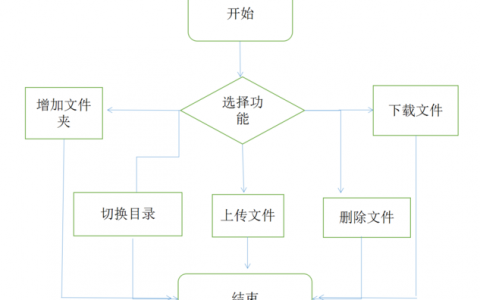

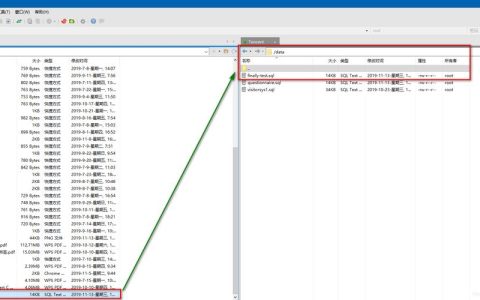

发表回复